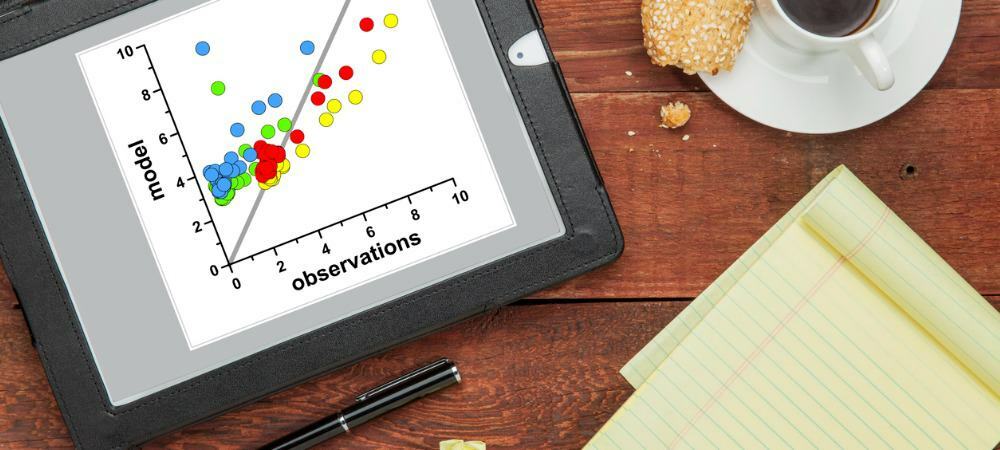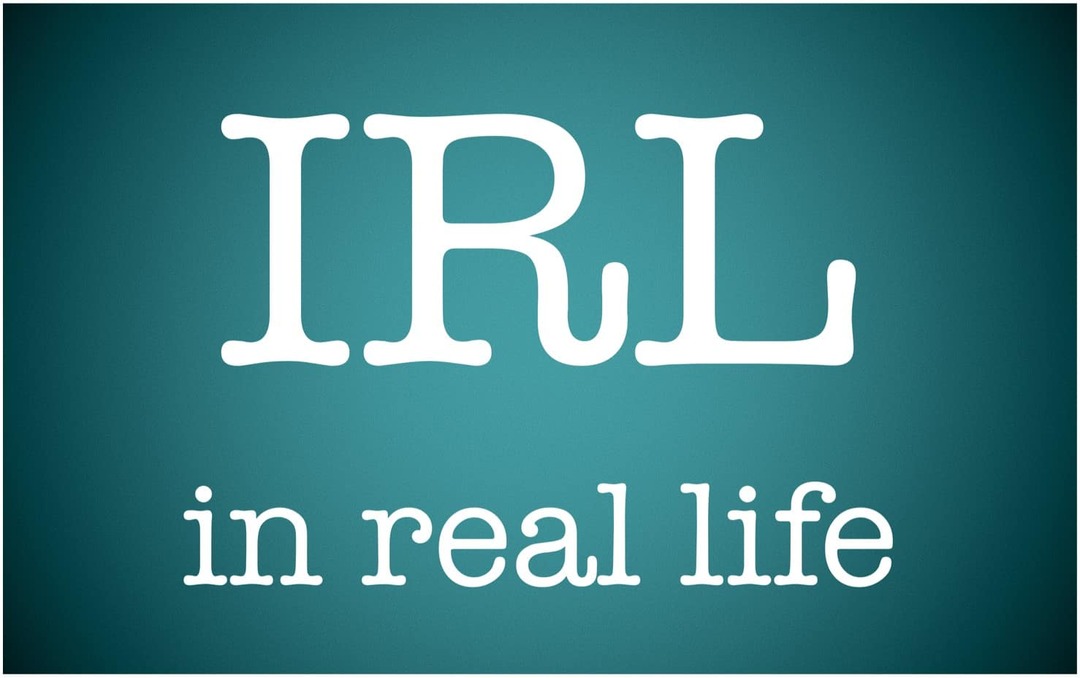Hoe u de specificaties van uw systeem in Windows kunt vinden
Microsoft Windows 10 / / March 17, 2020
Laatst geupdate op

In Windows 10 vindt u uitgebreide details over uw systeemconfiguratie die verder gaan dan de basisprincipes. Hier is hoe het is gedaan.
Een beetje meer weten over uw computer dan de processor, opslag en geheugen is belangrijk. In Windows 10vindt u uitgebreide details over uw systeemconfiguratie die verder gaan dan de basisprincipes. Maar waarom zou je dit spul willen weten?
Welnu, als u ooit een probleem moet oplossen of diagnosticeren en de juiste informatie moet verstrekken om de bron te helpen en te ondersteunen; weten waar en hoe u het kunt vinden, kan het nuttig maken. Bovendien zijn gebieden zoals de BIOS-informatie meestal niet iets dat u snel kunt lokaliseren zonder de intieme details van de opstartopties van uw systeem te kennen. Laten we eens kijken hoe u deze details over uw systeem kunt krijgen vanuit Windows 10.
Details opvragen over uw Windows 10-pc
De gemakkelijkste plaats om basisinformatie over uw systeem te vinden, is het tabblad Over in Instellingen. Klik
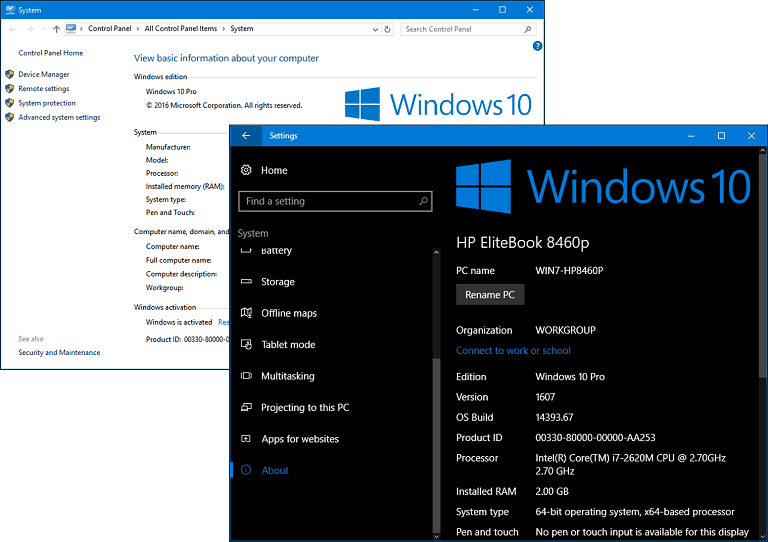
Windows 10 bevat nog een applet voor meer informatie. Klik op Start en vervolgens op type:systeem informatie en druk op Enter. Hier vindt u een overweldigende verzameling details over uw systeem, zoals de BIOS-versie, het apparaatmodel en aanvullende mogelijkheden.
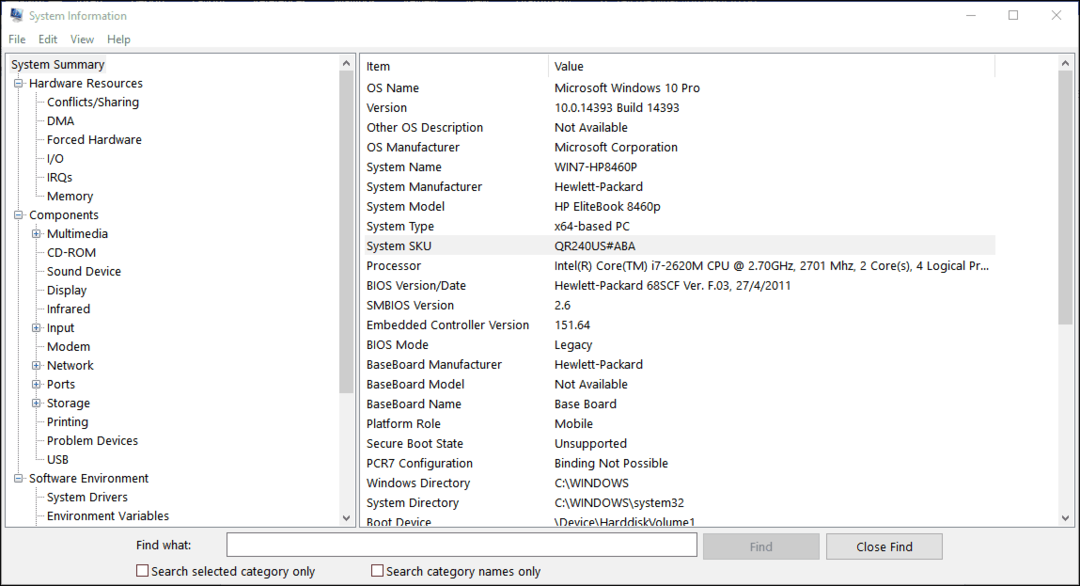
U kunt ook informatie vinden over componenten in uw systeem, zoals optische stations, beeldscherm en zelfs enkele oude favorieten uit de jaren '80 en '90, zoals IRQ's en DMA's.
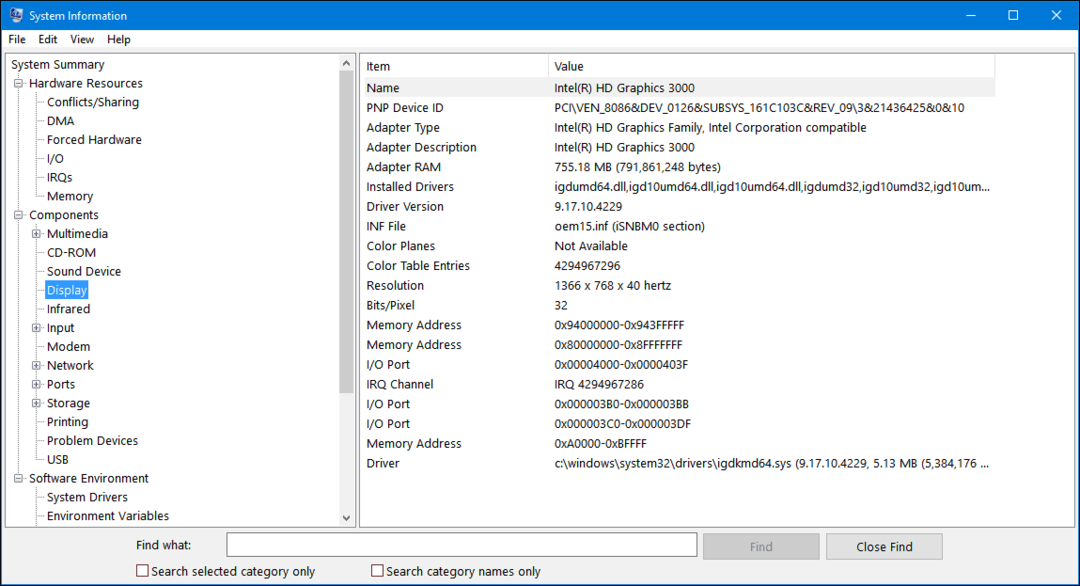
De opdrachtregel is een andere manier om ook aanvullende informatie van uw systeem te krijgen. Als u wilt weten wanneer Windows voor het eerst is geïnstalleerd, is dit de manier om dit te doen. druk op Windows-toets + X dan klikken Command Prompt (Admin). Type: systeeminformatie bij de opdrachtprompt en druk vervolgens op Enter op uw toetsenbord. Er wordt een samenvatting van uw systeeminformatie gegenereerd. Hier vindt u belangrijke informatie zoals de installatiedatum, de laatste keer dat het systeem is opgestart, processorgegevens en lokaal.
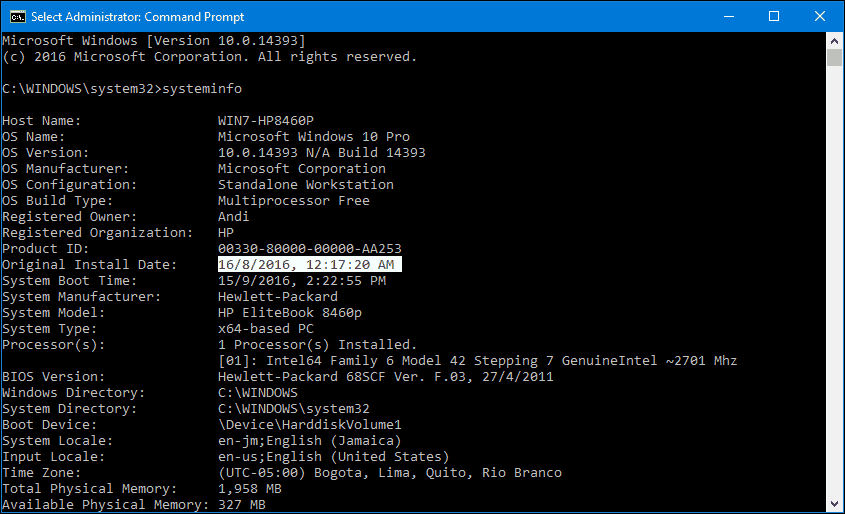
Dus als u ooit meer dan de gemiddelde details over uw systeem nodig heeft, weet u hoe u dit moet doen. Er zijn tools van derden zoals Belarc adviseur en CPU-Z, die diepgaande informatie kan geven over uw processor en het type ondersteunde instructies.